- Da biste omogućili TPM u BIOS-u na ASRock matičnoj ploči, samo trebate pristupiti BIOS-u pomoću prečaca.
- Proces je jednostavan i brz, a možete ga omogućiti i za Intel i AMD uređaje.
- TPM je preduvjet za Windows 11, stoga ga obavezno imate na računalu prije nadogradnje.

Ovaj softver će popraviti uobičajene računalne pogreške, zaštititi vas od gubitka datoteka, zlonamjernog softvera, kvara hardvera i optimizirati vaše računalo za maksimalnu učinkovitost. Riješite probleme s računalom i uklonite viruse sada u 3 jednostavna koraka:
- Preuzmite alat za popravak računala Restoro koji dolazi s patentiranim tehnologijama (dostupan patent ovdje).
- Klik Započni skeniranje kako biste pronašli probleme sa sustavom Windows koji bi mogli uzrokovati probleme s računalom.
- Klik Popravi sve da biste riješili probleme koji utječu na sigurnost i performanse vašeg računala
- Restoro je preuzeo 0 čitatelji ovog mjeseca.
Hardverski zahtjevi sustava Windows 11
navode da će vam trebati TPM ako želite nadograditi, a to je izazvalo kontroverze jer se čini da stariji uređaj neće ispunjavati uvjete za nadogradnju.Ova značajka ima svoje prednosti i može zaštititi vaše računalo od zlonamjernog softvera ili neovlaštenog pristupa, međutim, podržavaju ga samo noviji procesori i matična ploča.
Da biste ga nadogradili, ne morate ga čak ni držati uključenim TPM-om, umjesto toga, vaše ga računalo samo treba podržavati i možete ga omogućiti kad god želite.
Omogućavanje ove značajke na vašem računalu je jednostavno, a u današnjem vodiču ćemo vam pokazati kako omogućiti TPM u ASRock BIOS-u.
Što TPM radi?
TPM je skraćenica od Trusted Platform Module i to je kriptoprocesor koji se koristi za šifriranje diska i osigurava integritet vaše platforme.

To omogućuje samo odobrenom softveru da pokrene vaše računalo, čime se sprječava da uređaji za pokretanje i drugi zlonamjerni softver zaraze vaše računalo.
Da biste saznali više o ovoj sigurnosnoj opciji, svakako provjerite naš vodič Windows 11 i TPM za više informacija.
Kako fTPM funkcionira?
fTPM je verzija kriptoprocesora za AMD uređaje. Umjesto zasebnog čipa na matičnoj ploči, ova je značajka implementirana u firmware sustava.
To ni na koji način ne utječe na vašu izvedbu, a radi gotovo identično kao i namjenski čip.
Međutim, neki stručnjaci vjeruju da fTPM nije tako siguran kao njegov hardverski pandan, ali za veliku većinu korisnika trebao bi pružiti dovoljnu zaštitu.
Kako mogu omogućiti TPM u BIOS-u na ASRocku?
1. ASRock matične ploče s AMD CPU-om
- Dok vaše računalo bootove stalno pritiskaju F2 za pristup BIOS-u. Ključ se može razlikovati ovisno o vašem modelu, stoga svakako provjerite priručnik matične ploče.
- Nakon što uđete u BIOS, idite na Kartica Napredno.
- Odaberi Konfiguracija CPU-a.
- Odaberi AMD fTPM prekidač i postavite ga na AMD CPU fTPM.
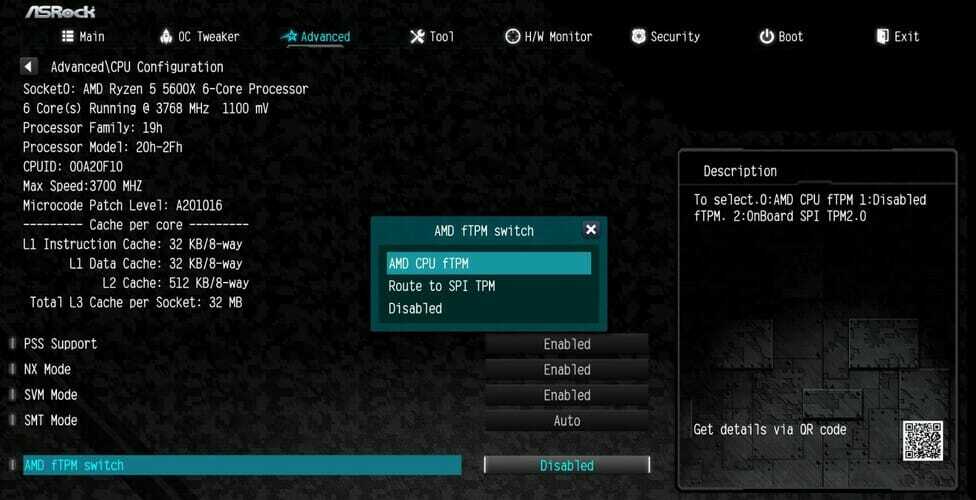
- Idite na Sigurnost tab.
- Postavi Sigurno pokretanje do Omogućeno. Ako ne možete omogućiti sigurno pokretanje, postavite način sigurnog pokretanja na Standard i pokušajte ponovno.
- Ići Izlaz i odaberite Spremi promjene i izađi.
- Klik Da potvrditi.
Ako imate bilo kakvih problema s pristupom BIOS-u, svakako provjerite naš vodič kako promijeniti postavke BIOS-a na Windows 11 za više informacija.
2. ASRock matične ploče s Intelovim procesorom
- Uđite u BIOS pritiskom na F2 tijekom procesa pokretanja.
- Idite na Napredni način rada.
- Sada idite na Sigurnost tab.
- Pronaći Intel platforma Trust Technology i postavite ga na Omogućiti.

- Ići Izlaz i odaberite Spremi promjene i izađi.
- Odaberi Da potvrditi.
Kako mogu provjeriti je li TPM omogućen?
- Pritisnite Windows ključ + R da biste otvorili dijaloški okvir Pokreni.
- Unesi tpm.msc i pritisnite Unesi.

- Sada biste trebali vidjeti status TPM-a.

Mogu li instalirati Windows 11 bez TPM-a?
Da biste instalirali Windows 11, vaš uređaj mora podržavati ovu značajku, ali ne morate je držati omogućenom ako ne želite.
Mnogi korisnici su prijavili Pogreške TPM 2.0 koji su ih spriječili da instaliraju operativni sustav. To je zato što potrebna sigurnosna komponenta nije otkrivena.
Postoji način da se instalirajte Windows 11 bez TPM-a, ali ako Microsoft popravi ovo rješenje, jedina opcija bila bi kupnja hardvera koji zadovoljava sigurnosne standarde.
Windows 11 daje sve od sebe da poboljša sigurnost korisnika i nadamo se da ste nakon čitanja ovog članka uspjeli omogućiti TPM u BIOS-u na ASRock matičnim pločama.
Kao što vidite, proces je prilično jednostavan, a ako ga vaš hardver podržava, trebali biste ga moći uključiti za nekoliko minuta.
Što mislite o ovoj značajci? Koristite li ga na svom računalu? Javite nam u odjeljku za komentare u nastavku.


